win10怎么清理无效注册表_win10清理无效注册表的详细办法
平时我们在win10电脑中卸载软件后,其实还有很多该软件的信息注册表留在系统中,很多用户都不知道该怎么清理,导致最后电脑运行变的不流畅。那win10怎么清理无效注册表呢?下面小编就来教大家详细的办法,一起往下看吧。
推荐下载:win10专业版64位下载
详细办法如下:
1、按下“Win+R”打开“运行”输入 regedit 按下“回车”。
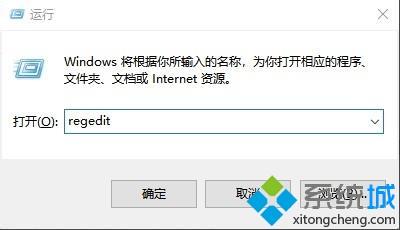
2、在注册表编辑器窗口中,依次展开到 HKEY_LOCAL_MACHINE/SOFTWARE/Microsoft/Windows/CurrentVersion/Uninstall
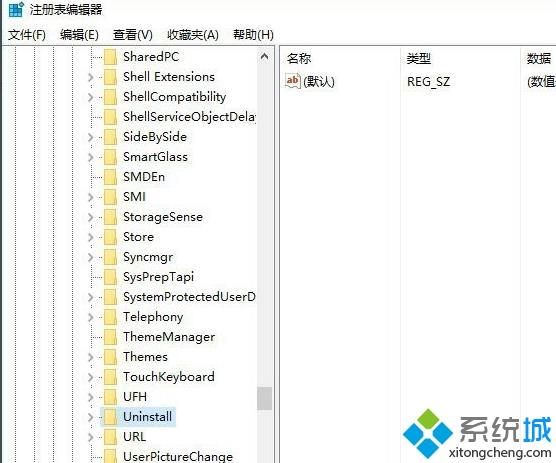
3、展开Uninstall文件夹,下可以看到名称、类型、数据,三项信息。
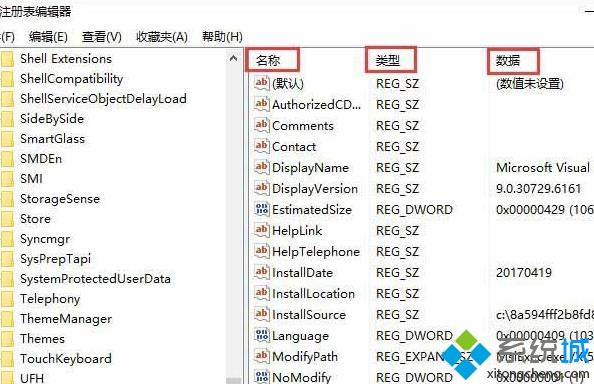
4、找到我们需要删除的“注册表信息”右击选择“删除”。
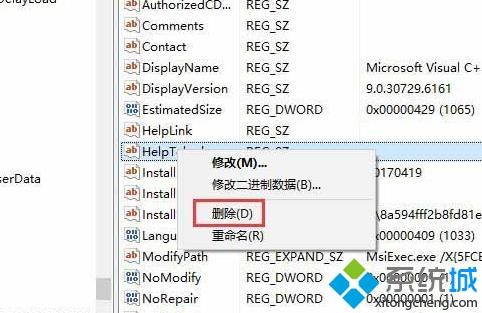
5、点击“确定”即可永久删除。
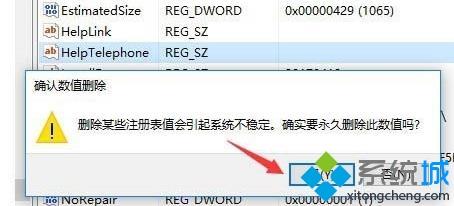
上面给大家分享的就是关于win10清理无效注册表的详细办法啦,有需要的用户可以按照上面的方法来操作哦。
我告诉你msdn版权声明:以上内容作者已申请原创保护,未经允许不得转载,侵权必究!授权事宜、对本内容有异议或投诉,敬请联系网站管理员,我们将尽快回复您,谢谢合作!










